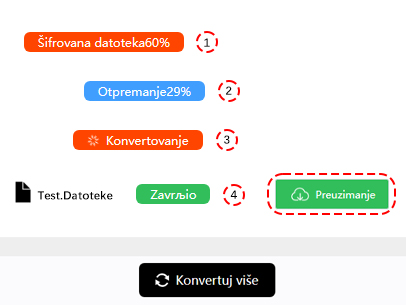Konvertor M4R do OPUS
ConverterFactory je besplatan online konvertovanje M4R datoteka u OPUS format u oblaku, korisnici mogu lako i brzo da koriste naše usluge konverzije putem PC, Mobile i Pad pregledača, a takođe podržavamo konverziju preko 140+ audio, video, dokumenata, slika i još formata datoteka.
M4R је формат датотеке за складиштење звона за телефоне на iPhone компаније Apple. Основан је на контенер формату MPEG-4 Part 14 (MP4) и користи се за чување звона за употребу на iPhone-у. Ово је компресован формат аудио датотеке, што значи да заузима мање простора за складиштење него други формати аудио датотека.
OPUS je format za kodiranje audio zapisa koji je razvila Internet Engineering Task Force (IETF) i standardizirala International Telecommunications Union (ITU). To je gubitni format kompresije audio zapisa dizajniran za govor i muziku.
Kako konvertovati M4R u OPUS
Pre nego što se pripremimo za konvertovanje m4r dokumenata, potrebno je da odaberemo računar, mobilni telefon, PAD dolazi sa Chrome, Edge, Safari i drugim pregledačima, i da unesemo sajt https://converterfactory.com/sr/m4r-to-opus da bismo otvorili stranicu za konverziju od m4r do opus
KORAK 1
Odaberite M4R datoteke za otpremanje na Veb lokaciju ConverterFactory za konverziju
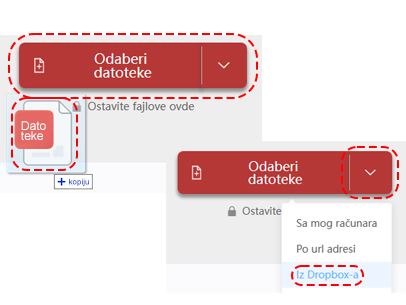
KORAK 2
Izbor ciljnog izlaznog OPUS formata za konverziju
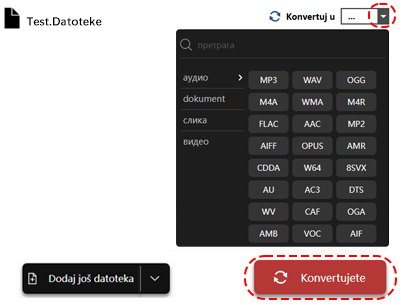
KORAK 3
Preuzmite konvertovanu datoteku OPUS